Kérdés
Probléma: Hogyan lehet javítani az alkalmazásokhoz és szolgáltatásokhoz nem férhető beállítási problémát a Windows 10 rendszeren?
Nem tudok hozzáférni az „Alkalmazások és szolgáltatások” elemhez a Beállítások alkalmazásban Windows 10 rendszeren. Kattintson a Win + S billentyűre, válassza a Rendszer lehetőséget, és megpróbálom elérni az Alkalmazások és funkciók elemet a bal oldali ablaktáblában. Ha azonban rákattintok, nem történik semmi, csak az „Alkalmazások és funkciók” félkövéren kiemelve jelenik meg. Úgy tűnik, minden más jól működik. Nem tudom, miért történik ez, ezért egyszerűen újraindítottam a rendszert, és arra számítottam, hogy ez a probléma megszűnik. Azonban nem.
Megoldott Válasz
„Alkalmazások és funkciók” a Windows 10 rendszeren elérhető opció[1] Beállítások alkalmazás. Megnyitása után az „Alkalmazások és szolgáltatások” listát ad a rendszerre telepített összes alkalmazásról, és lehetővé teszi a felhasználó számára, hogy áthelyezze, módosítsa vagy eltávolítsa azokat. Így ez hasonló a Vezérlőpult Programok hozzáadása/eltávolítása eleméhez. Sajnos, de sokan, akik Windows 10-et (főleg 64 bites verziót) használnak, arról számoltak be, hogy nem férhetnek hozzá az „Alkalmazások és szolgáltatások” elemhez a Beállításokon keresztül.[2]
A legtöbben azt állítják, hogy a probléma eltűnik, ha a számítógépet csökkentett módban indítják.[3] Ezenkívül az alkalmazások listája az „appwiz.cpl” oldalon érhető el, de nem a Beállítások -> Rendszer -> Alkalmazások és szolgáltatások menüpontban. A kattintás után az „Alkalmazások és szolgáltatások” ki van emelve, de válasz nélkül lefagy. A Rendszer többi lehetőségére kattintva nem működik olyan jól, vagy nagyon homályosan reagál.
Noha az Alkalmazások és szolgáltatások beállításaihoz nem férhető probléma sok Windows 10-felhasználó számára jól ismert, a Microsoft nem ismerte el, és még kiadott egy javítást. Emellett a biztonsági gyártók nem adnak választ, ami azt jelenti, hogy a probléma viszonylag új, és a Windows 10 legújabb összesített frissítései is befolyásolhatták. Ennek ellenére számos dolgot megpróbálhat kijavítani az „Alkalmazások és szolgáltatások nem érhető el” beállításai hiba miatt:
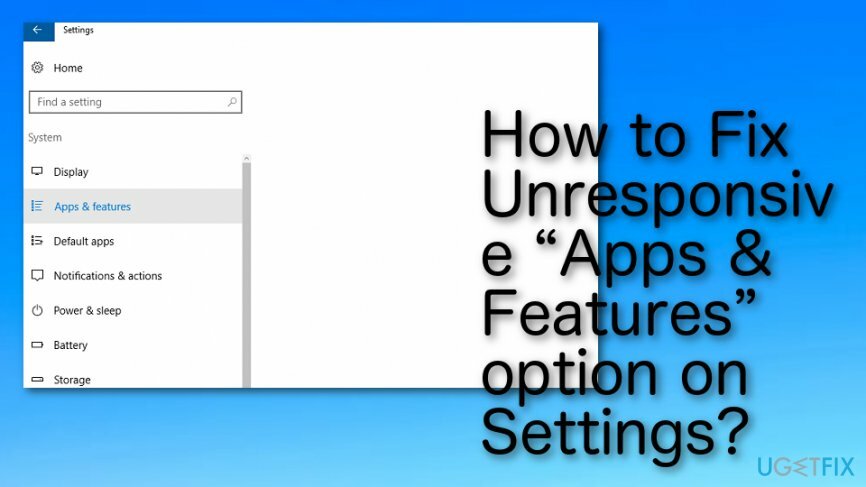
Hogyan lehet kijavítani a nem reagáló „Alkalmazások és szolgáltatások” opciót a Beállításokban?
A sérült rendszer javításához meg kell vásárolnia a licencelt verziót Reimage Reimage.
JEGYZET: egyik megoldási módszert sem hagyta jóvá a Microsoft. Mindazonáltal mindegyiket olyan Windows 10 felhasználók tesztelték és bizonyították, akik nem fértek hozzá az alkalmazásokhoz és szolgáltatásokhoz. Mindezek a lépések egyszerűek, és teljesítményük nem károsíthatja az operációs rendszert.
1. lépés. Jelentkezzen be a Biztonságos módba
A sérült rendszer javításához meg kell vásárolnia a licencelt verziót Reimage Reimage.
- Kattintson Erő gombot és nyomja meg Váltás gombot, mielőtt a Windows logó megjelenik.
- Válassza ki Újrakezd és akkor Hibaelhárítás.
- Kattintson Haladó beállítások és válassza ki Indítási beállítások.
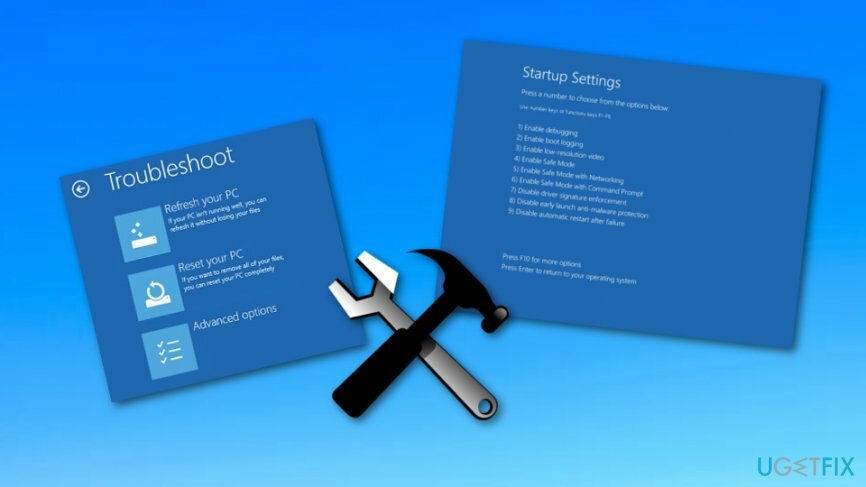
- Végül válassza ki Újrakezd.
2. lépés. Próbáld ki a Clean Bootot
A sérült rendszer javításához meg kell vásárolnia a licencelt verziót Reimage Reimage.
- Nyissa meg a keresést, írja be Rendszerbeállításokgombot, és nyomja meg Belép.
- Menj a Szolgáltatások, válassza ki Az összes Microsoft szolgáltatás elrejtése és akkor Az összes letiltása.
- Nyisd ki Indítás fül és válassza ki Feladatkezelő.
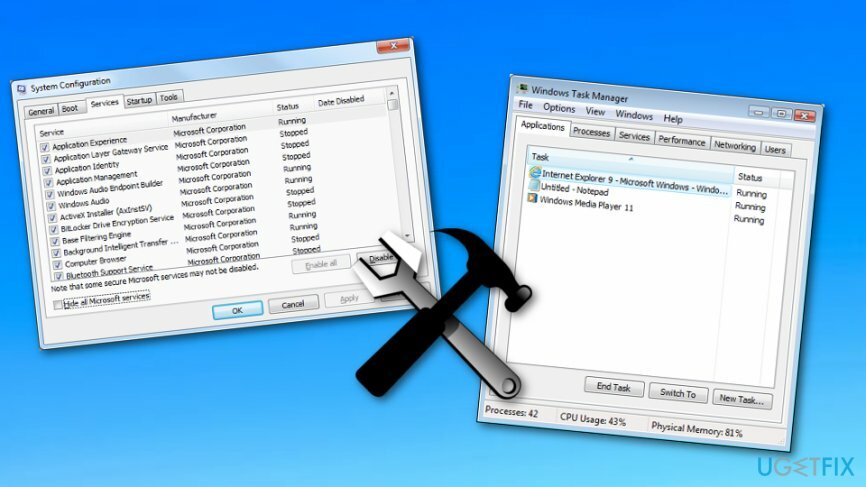
- Jelölje ki az összes nem Microsoft-alkalmazást, és kattintson Letiltás.
- Ha végzett, lépjen ki a Feladatkezelőből.
- A Rendszerkonfiguráció párbeszédpanelen kattintson a gombra rendben.
- Indítsa újra a rendszert.
3. módszer. Futtasson egy emelt szintű Power Shellt
A sérült rendszer javításához meg kell vásárolnia a licencelt verziót Reimage Reimage.
- Kattintson Ctrl + Shift + ESC kinyitni Feladatkezelő.
- Válassza ki Fájl majd kattintson Futtassa az Új feladatot.
- Győződjön meg arról, hogy az opció Hozza létre ezt a feladatot rendszergazdai jogosultságokkal pipa jellel van ellátva.
- típus Powershell és várja meg, amíg megnyílik egy új ablak.
- Amikor megnyílik egy emelt szintű Powershell, írja be a következő parancsot:
Get-AppXPackage -AllUsers |Az egyes {Add-AppxPackage -DisableDevelopmentMode -Regisztráljon „$($_.InstallLocation)\\AppXManifest.xml”}
- Zárja be a Powershell programot, és ellenőrizze, hogy a probléma továbbra is fennáll-e.
4. módszer. Futtasson vizsgálatot a Parancssoron keresztül
A sérült rendszer javításához meg kell vásárolnia a licencelt verziót Reimage Reimage.
Ha problémái vannak az Alkalmazások és szolgáltatások beállításai megnyitásával, ellenőrizze a teljes számítógépes rendszert hibákért. Ezt megteheti a Parancssor alkalmazás elindításával:
- Nyissa meg a keresés menüt Windows számítógépén.
- típus "cmd".
- Nyissa meg a Parancssor Alkalmazás.
- Válassza ki "Futtatás rendszergazdaként".
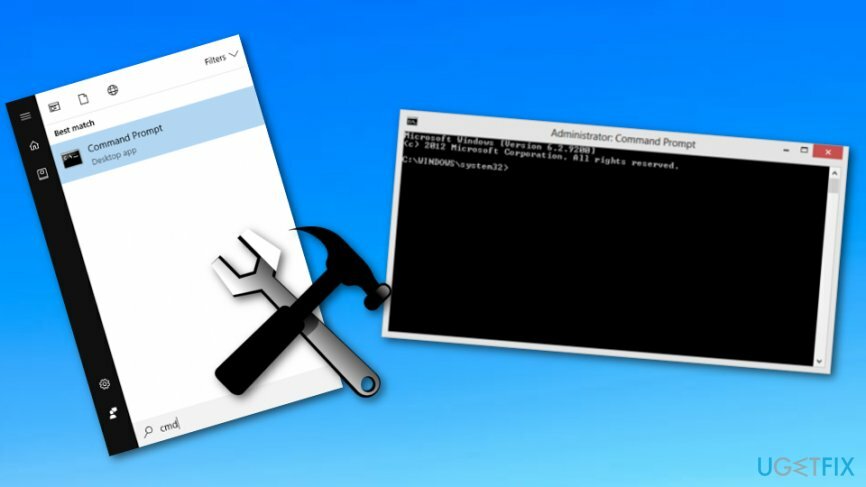
- Begépel: sfc/scannow.
- nyomja meg Belép.
Ha továbbra sem tudja elérni az Alkalmazásokat és funkciókat a Beállítások alkalmazáson keresztül, akkor az utolsó javaslatunk az lenne, hogy ellenőrizze a rendszert ezzel ReimageMac mosógép X9. Átvizsgálja a rendszert vírusok/rosszindulatú programok és kisebb rendszerhibák keresésére, amelyek megakadályozhatják az alkalmazások és szolgáltatások megnyitását.
Javítsa ki automatikusan a hibákat
Az ugetfix.com csapata mindent megtesz annak érdekében, hogy segítsen a felhasználóknak megtalálni a legjobb megoldást a hibák kiküszöbölésére. Ha nem akar megküzdeni a kézi javítási technikákkal, kérjük, használja az automatikus szoftvert. Minden ajánlott terméket szakembereink teszteltek és jóváhagytak. Az alábbiakban felsoroljuk azokat az eszközöket, amelyek segítségével kijavíthatja a hibát:
Ajánlat
csináld most!
Letöltés FixBoldogság
Garancia
csináld most!
Letöltés FixBoldogság
Garancia
Ha nem sikerült kijavítania a hibát a Reimage használatával, kérjen segítséget ügyfélszolgálatunktól. Kérjük, adjon meg minden olyan részletet, amelyet Ön szerint tudnunk kell a problémájával kapcsolatban.
Ez a szabadalmaztatott javítási eljárás 25 millió komponensből álló adatbázist használ, amely képes pótolni a felhasználó számítógépén található sérült vagy hiányzó fájlokat.
A sérült rendszer javításához meg kell vásárolnia a licencelt verziót Reimage malware-eltávolító eszköz.

Hozzáférés a földrajzilag korlátozott videotartalomhoz VPN-en keresztül
Privát internet-hozzáférés egy VPN, amely megakadályozhatja az internetszolgáltatót, a kormány, és harmadik felek sem követhetik nyomon online, és lehetővé teszik, hogy teljesen névtelen maradjon. A szoftver dedikált szervereket biztosít a torrentezéshez és a streaminghez, biztosítva az optimális teljesítményt, és nem lassítja le. A földrajzi korlátozásokat is megkerülheti, és korlátozás nélkül megtekintheti az olyan szolgáltatásokat, mint a Netflix, BBC, Disney+ és más népszerű streaming szolgáltatások, függetlenül attól, hogy hol tartózkodik.
Ne fizessen a ransomware szerzőknek – használjon alternatív adat-helyreállítási lehetőségeket
A rosszindulatú programok, különösen a zsarolóprogramok messze a legnagyobb veszélyt jelentik képeire, videóira, munkahelyi vagy iskolai fájljaira. Mivel a kiberbűnözők robusztus titkosítási algoritmust használnak az adatok zárolására, az már nem használható addig, amíg ki nem fizetik a váltságdíjat bitcoinban. Ahelyett, hogy fizet a hackereknek, először próbáljon alternatívát használni felépülés olyan módszereket, amelyek segíthetnek visszakeresni az elveszett adatok legalább egy részét. Ellenkező esetben a pénzét is elveszítheti a fájlokkal együtt. Az egyik legjobb eszköz, amely vissza tudja állítani a titkosított fájlok legalább egy részét - Data Recovery Pro.